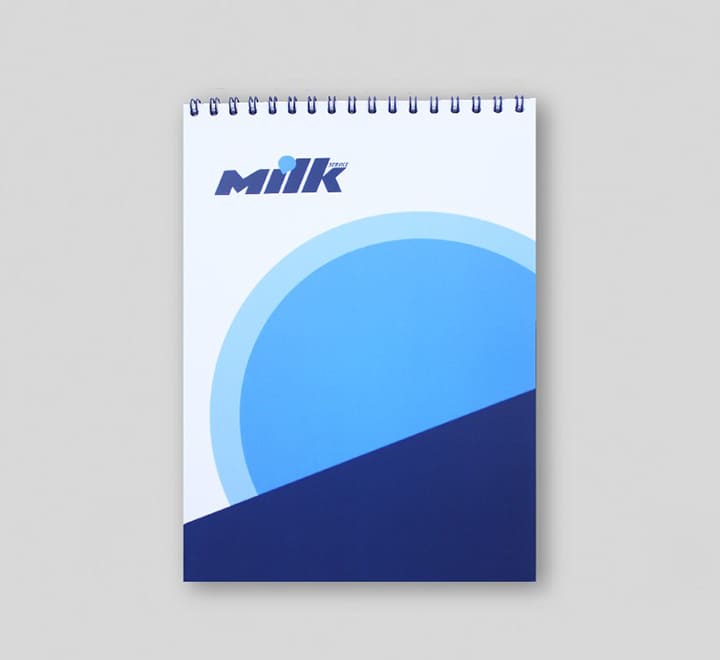Налаштування Wi-Fi роутера за лічені хвилиниПосібник без зайвих клопотів

Зміст
Налаштування Wi-Fi роутера може здатися складним завданням, особливо якщо ви не дуже добре розбираєтеся в техніці. Однак, з невеликими рекомендаціями, це насправді швидкий і простий процес, який ви можете виконати самостійно. Дотримуючись кількох простих кроків, ви зможете швидко налаштувати Wi-Fi.
Перше, що вам потрібно зробити, це вибрати правильний маршрутизатор. Існує багато різних маршрутизаторів, і вибрати найкращий може бути дуже складно. Шукайте роутер, який сумісний з вашим інтернет-провайдером і має достатню пропускну здатність для підтримки пристроїв у вашій родині.
Після того, як ви придбали роутер, наступним кроком буде підключення його до модему. Зазвичай це робиться за допомогою кабелю Ethernet для з’єднання двох пристроїв. Після цього вам потрібно буде увійти до веб-інтерфейсу маршрутизатора і налаштувати деякі параметри, наприклад, ім’я та пароль вашої мережі Wi-Fi.
Загалом, налаштування Wi-Fi роутера можна зробити швидко і легко, навіть якщо ви не є технічним експертом. Дотримуючись цих простих кроків, ви швидко налаштуєте Wi-Fi і зможете насолоджуватися швидким і надійним доступом до Інтернету в усьому домі.
Вибір правильного роутера
Коли справа доходить до вибору Wi-Fi маршрутизатора, слід мати на увазі кілька речей, щоб переконатися, що ви вибрали саме той, який відповідає вашим потребам. Ось деякі фактори, які слід врахувати:
- Тип маршрутизатора: Існує два основних типи маршрутизаторів: однодіапазонні та дводіапазонні. Односмугові маршрутизатори, як правило, дешевші і можуть впоратися з основними завданнями, але вони можуть «застрягти», якщо в мережі забагато пристроїв. Дводіапазонні маршрутизатори працюють у діапазонах 2,4 ГГц і 5 ГГц, що дозволяє працювати з більшою кількістю пристроїв і забезпечує вищу швидкість.
- Швидкість: обов’язково перевірте швидкість маршрутизатора перед покупкою. Якщо ви плануєте транслювати потокове HD-відео або грати в ігри, вам знадобиться роутер з вищою швидкістю. Однак майте на увазі, що швидкість вашого інтернету також впливає на загальну швидкість мережі.
- Радіус дії: Враховуйте розмір вашого будинку або офісу і місце, де буде розміщений роутер. Якщо у вас великий простір, вам знадобиться роутер з більшим радіусом дії, щоб гарантувати, що всі зони отримують потужний сигнал Wi-Fi.
- Бренд: Обирайте перевірені бренди, які мають репутацію надійних та якісно обслуговують клієнтів. Читання відгуків інших клієнтів також може дати вам уявлення про якість роутера.
| Тип маршрутизатора | Швидкість | Діапазон | Бренд |
|---|---|---|---|
| Однодіапазонний проти дводіапазонного | Перевірте швидкість | Враховуйте розмір вашого приміщення | Користуйтеся послугами перевірених брендів |
Враховуючи ці фактори, ви зможете вибрати правильний Wi-Fi маршрутизатор для своїх потреб і забезпечити безперебійну та ефективну роботу в Інтернеті.
Вивчаємо варіанти
Перш ніж налаштувати Wi-Fi роутер, потрібно правильно його вибрати. Оскільки на ринку так багато варіантів, важливо провести дослідження і знайти саме той, який відповідає вашим потребам.
Почніть з визначення свого бюджету та функцій, які вам потрібні в маршрутизаторі. Чи є швидкість пріоритетом? Вам потрібен маршрутизатор з великим радіусом дії? Ви шукаєте маршрутизатор з розширеними функціями безпеки?
Після того, як ви склали список функцій, почніть читати відгуки про різні маршрутизатори в Інтернеті. Шукайте відгуки з авторитетних джерел і звертайте увагу на те, що користувачі говорять про продуктивність маршрутизатора.
Приймаючи рішення, ви також повинні враховувати бренд і гарантію. Бренди з хорошою репутацією щодо якості та обслуговування клієнтів можуть бути варті інвестицій.
Зрештою, правильний маршрутизатор для вас буде залежати від ваших конкретних потреб і бюджету. Витратьте час на дослідження варіантів, щоб переконатися, що ви отримаєте найкращий маршрутизатор для вашої домашньої мережі.
Враховуйте свій інтернет-план
Перед налаштуванням Wi-Fi маршрутизатора важливо врахувати свій інтернет-план. Знання швидкості завантаження та вивантаження вашого тарифного плану визначить тип маршрутизатора, який вам потрібен. Якщо ваш тарифний план пропонує високошвидкісний інтернет зі швидкістю завантаження 100 Мбіт/с або більше, вам знадобиться роутер, який може працювати на таких швидкостях.
Також враховуйте кількість пристроїв, які будуть використовувати вашу мережу Wi-Fi. Якщо у вас велика сім’я з кількома пристроями, вам знадобиться роутер, який зможе впоратися з інтенсивним використанням без уповільнення. Шукайте роутер з підтримкою Wi-Fi принаймні 802.11ac, який пропонує вищу швидкість і краще покриття, ніж старі моделі роутерів.
Ще один фактор, який слід врахувати, — це те, чи є у вашому тарифі обмеження на передачу даних. Якщо ваш тарифний план має обмежений обсяг даних, переконайтеся, що ваш маршрутизатор може відстежувати ваше використання і, можливо, навіть обмежувати його, щоб запобігти перевищенню ліміту даних і виникненню додаткових витрат.
- Перевірте швидкість завантаження та вивантаження вашого інтернет-плану.
- Враховуйте кількість пристроїв, які будуть підключені до вашої мережі Wi-Fi.
- Шукайте роутер з підтримкою Wi-Fi принаймні 802.11ac для швидшої швидкості та кращого покриття.
- Якщо ваш тарифний план має обмеження на передачу даних, обирайте роутер, який може відстежувати та обмежувати ваше використання.
[…]
Перш ніж розпочати процес налаштування вашого Wi-Fi роутера, вам потрібно зібрати деяку важливу інформацію та інструменти. Ось кілька найважливіших речей, які вам знадобляться:
- Посібник з експлуатації роутера: Він допоможе вам у процесі налаштування. Якщо у вас немає фізичної копії, зазвичай її можна знайти в Інтернеті.
- Ім’я користувача та пароль: їх зазвичай надає ваш інтернет-провайдер (ISP).
- Модем: Це пристрій, який підключається до вашого провайдера і транслює сигнал для використання вашим роутером. Вам потрібно буде підключити маршрутизатор до модему.
- Кабель Ethernet: Це кабель, який ви будете використовувати для з’єднання маршрутизатора і модему. Переконайтеся, що він достатньо довгий, щоб його було зручно діставати.
- Розетка: Вам потрібно буде підключити маршрутизатор до розетки.
Перед початком налаштування маршрутизатора також варто вибрати місце для нього. Виберіть центральне місце у вашому домі, підняте над землею і подалі від інших пристроїв, які можуть створювати перешкоди для сигналу Wi-Fi.
Зберіть обладнання
Щоб почати налаштування Wi-Fi маршрутизатора, вам знадобиться наступне обладнання:
- Wi-Fi роутер
- Мережевий кабель
- Кабель живлення
- Інтернет-модем (необов’язково, залежно від ситуації)
Переконайтеся, що у вас є всі ці елементи перед початком процесу налаштування, щоб не виникло жодних затримок або проблем. Мережевий кабель буде використовуватися для підключення маршрутизатора до комп’ютера, в той час як кабель живлення, очевидно, забезпечить живлення пристрою. Залежно від вашої ситуації, вам також може знадобитися інтернет-модем.
Важливо зазначити, що не всі Wi-Fi роутери однакові, тому вам слід знайти і придбати той, який буде відповідати вашим потребам. Візьміть до уваги розмір вашого будинку або офісу, кількість пристроїв, які будуть підключені до роутера, і тип вашого інтернет-з’єднання.
Знайдіть гарне місце розташування
Вибір правильного місця для вашого Wi-Fi маршрутизатора має вирішальне значення для оптимальної роботи. Розташування маршрутизатора може впливати на рівень сигналу та зону покриття, тому дуже важливо знайти правильне місце.
По-перше, важливо розмістити маршрутизатор у центральному місці, яке мінімізує перешкоди між вашими пристроями та маршрутизатором. Це місце має бути подалі від металевих предметів, мікрохвильових печей та іншої електроніки, яка може створювати перешкоди для вашого сигналу.
Далі візьміть до уваги розмір вашого будинку або офісу. Якщо у вас великий будинок або багатоповерхова будівля, можливо, вам доведеться розмістити роутер на верхньому рівні, щоб забезпечити краще покриття по всьому приміщенню.
Можливо, ви захочете поекспериментувати з різними місцями, щоб знайти найкраще для ваших потреб. Також варто скористатися додатком для визначення рівня сигналу Wi-Fi, щоб протестувати різні зони вашого будинку або офісу.
Пам’ятайте, що правильне розташування маршрутизатора може суттєво вплинути на продуктивність Wi-Fi. Витратьте трохи часу, щоб дослідити свій простір і знайти ідеальне місце для маршрутизатора.
Налаштування маршрутизатора
Налаштування маршрутизатора може здатися складним, але за допомогою правильних кроків ви зможете швидко його налаштувати та запустити. Ось кілька простих кроків для початку:
- Підключіть та увімкніть роутер. Переконайтеся, що він підключений до джерела живлення.
- Підключіть маршрутизатор до модему. Для з’єднання двох пристроїв використовуйте кабель Ethernet.
- Підключіть комп’ютер до роутера. Підключіть комп’ютер до маршрутизатора за допомогою кабелю Ethernet.
- Відкрийте веб-браузер і введіть IP-адресу маршрутизатора. Зазвичай це буде щось на кшталт 192.168.1.1.
- Вам буде запропоновано налаштувати маршрутизатор. Дотримуйтесь інструкцій на екрані, щоб налаштувати мережу.
- Виберіть надійний пароль для вашої мережі. Це допоможе захистити вашу мережу.
- Налаштуйте гостьовий доступ, якщо ви хочете запропонувати Wi-Fi відвідувачам, не надаючи їм доступ до вашої основної мережі.
- Після завершення процесу налаштування протестуйте з’єднання, щоб переконатися, що все працює належним чином.
Виконавши ці кроки, налаштування вашого роутера стане легкою справою. Просто не забудьте вибрати надійний пароль і періодично перевіряти наявність оновлень прошивки, щоб забезпечити безпеку вашої мережі.
Підключення маршрутизатора до електромережі
Першим кроком у налаштуванні Wi-Fi маршрутизатора є підключення його до джерела живлення. Зазвичай це робиться шляхом підключення одного кінця адаптера живлення до задньої панелі маршрутизатора, а іншого — до електричної розетки.
Переконайтеся, що ви використовуєте адаптер живлення, який постачається з вашим маршрутизатором, оскільки використання іншого адаптера може призвести до пошкодження пристрою. Якщо на адаптері є перемикач, переконайтеся, що він увімкнений.
Підключивши маршрутизатор до електромережі, зачекайте кілька секунд, поки він увімкнеться. На передній панелі пристрою повинні почати блимати індикатори, що свідчить про те, що він працює належним чином.
Якщо ви не бачите жодного індикатора або пристрій не працює, перевірте підключення до електромережі та переконайтеся, що він надійно підключений. Можливо, вам також доведеться спробувати підключити пристрій до іншої розетки, щоб з’ясувати, чи проблема пов’язана з джерелом живлення.
Налаштування основних параметрів
Після налаштування Wi-Fi маршрутизатора першим кроком є налаштування базових параметрів, щоб забезпечити безпеку та оптимальну роботу мережі. Ось кілька важливих базових налаштувань для налаштування:
- SSID: Ідентифікатор набору послуг (SSID) вашого маршрутизатора — це ім’я вашої мережі Wi-Fi. Змініть SSID за замовчуванням на унікальне ім’я та уникайте використання особистої інформації, такої як ваше ім’я або адреса.
- Пароль: Встановіть надійний пароль для вашої мережі Wi-Fi, щоб запобігти несанкціонованому доступу. Використовуйте комбінацію великих і малих літер, цифр і символів.
- Шифрування: Увімкніть шифрування WPA2, щоб убезпечити вашу мережу та захистити ваші дані від перехоплення і злому.
- Канал: Налаштуйте канал Wi-Fi, щоб уникнути перешкод від інших мереж поблизу. Використовуйте такий інструмент, як Wi-Fi Analyzer, щоб визначити найменш завантажений канал.
- IP-адреса: Налаштуйте IP-адресу маршрутизатора, щоб уникнути конфліктів з іншими пристроями у вашій мережі. IP-адреса за замовчуванням для більшості маршрутизаторів — 192.168.1.1.
- DNS: Використовуйте DNS-сервер вашого провайдера за замовчуванням або виберіть альтернативний сервер, наприклад, Google DNS або OpenDNS, для кращої продуктивності та безпеки.
Налаштувавши ці базові параметри, ви зможете забезпечити безпеку та оптимальну роботу вашої мережі Wi-Fi. Також рекомендується періодично перевіряти та оновлювати ці налаштування, щоб гарантувати, що ваша мережа залишається безпечною та оптимізованою.
Захист мережі за допомогою пароля
Захист мережі Wi-Fi за допомогою пароля має важливе значення для забезпечення безпеки мережі та запобігання несанкціонованому доступу. Без пароля будь-хто в радіусі дії може підключитися до вашої мережі і отримати доступ до вашої особистої інформації або використовувати вашу мережу для незаконної діяльності.
Під час налаштування маршрутизатора вам буде запропоновано створити пароль. Важливо створити надійний пароль, який важко вгадати. Хороший пароль повинен мати довжину не менше 12 символів і включати поєднання великих і малих літер, цифр і символів. Не використовуйте інформацію, яку легко вгадати, наприклад, ваше ім’я, дату народження або адресу.
Також важливо регулярно змінювати пароль. Це може запобігти доступу хакерів до вашої мережі, навіть якщо вони дізнаються ваш пароль. Встановіть нагадування про зміну пароля приблизно кожні шість місяців.
Крім того, для додаткового захисту мережі варто ввімкнути мережеве шифрування. Шифрування зашифровує дані, що передаються між вашими пристроями та маршрутизатором, що ускладнює перехоплення або розуміння інформації. WPA2 наразі є найнадійнішим методом шифрування.
Виконавши ці кроки для захисту вашої мережі за допомогою надійного пароля та шифрування, ви зможете забезпечити конфіденційність і безпеку вашої особистої інформації та діяльності в Інтернеті.
Тестування з’єднання
Після того, як ви завершили налаштування, настав час протестувати з’єднання.
Насамперед переконайтеся, що ваш роутер підключений до модему і що обидва пристрої увімкнені. Ви повинні побачити індикатори на обох пристроях, які вказують на те, що вони увімкнені та з’єднані.
Далі вам потрібно підключити комп’ютер або мобільний пристрій до мережі Wi-Fi, яку ви щойно налаштували. Знайдіть ім’я мережі Wi-Fi (SSID) на вашому пристрої та виберіть його. Вам потрібно буде ввести пароль, який ви встановили під час налаштування.
Після успішного підключення до мережі відкрийте веб-браузер і спробуйте перейти на веб-сайт. Якщо у вас є доступ до Інтернету, вітаємо! Налаштування Wi-Fi роутера завершено.
Якщо у вас виникли проблеми з підключенням, можливо, вам знадобиться усунення несправностей. Серед найпоширеніших рішень — перезавантаження маршрутизатора і модему, перевірка наявності оновлень мікропрограми і скидання мережевих налаштувань на пристрої.
- Щоб перезавантажити маршрутизатор, відключіть його від джерела живлення і зачекайте 10 секунд, перш ніж підключати його знову.
- Щоб перевірити наявність оновлень прошивки, увійдіть в адміністративну панель роутера і перевірте версію прошивки, вказану в налаштуваннях. Зазвичай ви можете завантажити останню версію прошивки з веб-сайту виробника.
- Щоб скинути мережеві налаштування, перейдіть до налаштувань вашого пристрою і знайдіть опцію скидання мережевих налаштувань. Це призведе до видалення всіх збережених мереж Wi-Fi і паролів, тому переконайтеся, що вони є під рукою перед виконанням цього завдання.
Виконавши ці кроки, ви зможете швидко і легко налаштувати свій Wi-Fi роутер і почати користуватися бездротовим інтернетом у всьому будинку або офісі.
Перевірте підключення та пристрої
Перед налаштуванням Wi-Fi маршрутизатора важливо перевірити всі необхідні підключення та пристрої. Нижче наведені кроки, які необхідно виконати:
- Перевірте підключення до інтернету: Переконайтеся, що ваш модем або шлюз підключений до інтернету. Ви можете перевірити це, подивившись на індикаторні лампочки на пристрої. Якщо індикатори блимають або світяться постійно, це означає, що з’єднання активне.
- Підключіть маршрутизатор до модему: Підключіть маршрутизатор до модему за допомогою кабелю Ethernet. Підключіть один кінець кабелю до порту WAN маршрутизатора, а інший — до порту LAN модему.
- Підключіть пристрій до роутера: Після того, як маршрутизатор підключено до модему, підключіть комп’ютер, ноутбук або мобільний пристрій до маршрутизатора за допомогою кабелю Ethernet або Wi-Fi.
- Увімкніть маршрутизатор і пристрої: Увімкніть маршрутизатор і підключені до нього пристрої. Зачекайте, поки роутер запуститься і підключиться до інтернету.
Якщо у вас виникли проблеми з підключенням, перевірте кабелі та переконайтеся, що вони надійно підключені. Також спробуйте перезавантажити пристрої і знову підключитися до мережі. Якщо проблема не зникає, зверніться за допомогою до свого інтернет-провайдера.
| Пристрій | Індикатор живлення | Індикатор DSL/Інтернет | Індикатор LAN/WAN |
|---|---|---|---|
| Модем | Суцільний зелений | Суцільний зелений | Не світиться |
| Шлюз | Суцільний зелений | Суцільний зелений | Суцільний зелений |
Примітка: Кольори та функції індикаторів можуть відрізнятися залежно від пристрою та моделі.
Запустіть тест швидкості
Після того, як ваш Wi-Fi роутер налаштований і готовий до роботи, важливо протестувати швидкість інтернет-з’єднання. Це допоможе вам визначити, чи працює ваша мережа Wi-Fi на оптимальному рівні. Запустити тест швидкості дуже просто і займе всього кілька хвилин.
Ви можете використовувати різні веб-сайти та програми для тестування швидкості, зокрема Speedtest.net, Fast.com та тест швидкості Інтернету від Google. Просто перейдіть на один з цих веб-сайтів або завантажте один з цих додатків і натисніть кнопку «Почати», щоб почати тест.
Під час тесту швидкість вашого інтернету буде вимірюватися в Мбіт/с (мегабітах на секунду). Цей показник показує, наскільки швидко можна завантажувати і вивантажувати дані у вашій мережі.
Після завершення тесту швидкості ви можете переглянути результати, щоб дізнатися швидкість завантаження і вивантаження даних. Якщо ваш Wi-Fi роутер працює добре, ви повинні побачити швидкість, близьку до максимальної, заявленої вашим інтернет-провайдером (ISP).
Якщо ви відчуваєте низьку швидкість інтернету, спробуйте скинути налаштування Wi-Fi роутера або зверніться за допомогою до свого провайдера. Крім того, ви можете розглянути можливість переходу на більш високошвидкісний тарифний план або придбання нового Wi-Fi роутера.
Вирішення поширених проблем
Ось кілька поширених проблем, з якими ви можете зіткнутися під час налаштування вашого Wi-Fi роутера:
- Немає підключення до Інтернету: Якщо ви не можете підключитися до інтернету, спробуйте перезавантажити роутер і модем. Ви також можете звернутися до свого інтернет-провайдера (ISP), щоб перевірити, чи немає перебоїв у вашому регіоні.
- Низька швидкість інтернету: Якщо швидкість інтернету низька, спробуйте перемістити роутер ближче до вашого пристрою або перевірити, чи немає перешкод від інших електронних пристроїв. Також можна спробувати змінити канал Wi-Fi на роутері.
- Не вдається підключитися до Wi-Fi: Якщо вам не вдається підключитися до Wi-Fi, переконайтеся, що ви вводите правильний пароль. Ви також можете спробувати перезавантажити маршрутизатор і пристрій.
- Роутер не працює: Якщо ваш роутер взагалі не працює, перевірте, чи правильно підключено кабель живлення. Ви також можете спробувати скинути налаштування маршрутизатора до стандартних.
- Слабкий сигнал Wi-Fi: Якщо сигнал Wi-Fi слабкий, спробуйте перемістити роутер в інше місце або встановити ретранслятор Wi-Fi.
Якщо після виконання цих кроків з усунення несправностей у вас все ще виникають проблеми, ви можете звернутися до виробника або професійного технічного спеціаліста за подальшою допомогою.
Скидання налаштувань маршрутизатора
Якщо у вас виникли проблеми з вашим Wi-Fi маршрутизатором, одним з перших кроків з усунення несправностей є скидання пристрою до заводських налаштувань за замовчуванням. Нижче наведені кроки для скидання налаштувань маршрутизатора:
- Знайдіть кнопку скидання на маршрутизаторі. Зазвичай це невелика кнопка з отвором на задній або нижній панелі пристрою.
- За допомогою скріпки або подібного предмета натисніть і утримуйте кнопку скидання приблизно 10 секунд.
- Маршрутизатор автоматично перезавантажиться і повернеться до налаштувань за замовчуванням.
Зверніть увагу, що скидання налаштувань маршрутизатора призведе до видалення всіх налаштованих вами параметрів, таких як імена мереж і паролі. Тому важливо перезавантажувати пристрій лише в крайньому випадку, коли інші кроки з усунення несправностей не дали результату.
Якщо проблеми з маршрутизатором не зникли навіть після скидання налаштувань, зверніться до служби підтримки виробника або до свого інтернет-провайдера за подальшою допомогою.
Оновлення мікропрограми
Мікропрограма — це програмне забезпечення, яке вбудоване у ваш маршрутизатор і керує його функціями. Як і будь-яке інше програмне забезпечення, мікропрограму також потрібно час від часу оновлювати, щоб покращити її продуктивність і виправити помилки та вразливості в системі безпеки.
Щоб оновити прошивку вашого маршрутизатора, вам потрібно перейти на веб-сайт виробника і завантажити останню версію прошивки для вашої моделі маршрутизатора. Після того, як ви завантажили файл прошивки, вам потрібно увійти в веб-інтерфейс вашого маршрутизатора і перейти до розділу оновлення прошивки. Там ви можете знайти місце, де ви зберегли файл прошивки, і натиснути на кнопку оновлення.
Під час процесу оновлення прошивки важливо не вимикати маршрутизатор і не відключати його від джерела живлення. Це може призвести до пошкодження маршрутизатора або пошкодження мікропрограми, що може зробити його непридатним для використання. Тому рекомендується оновлювати прошивку в той час, коли ви не будете користуватися інтернетом протягом деякого часу, наприклад, на ніч.
Важливо зазначити, що не всі маршрутизатори мають однаковий процес оновлення прошивки. Деякі маршрутизатори можуть пропонувати автоматичне оновлення мікропрограми, яке можна налаштувати в налаштуваннях маршрутизатора. Інші можуть вимагати ручного оновлення, яке може бути дещо складнішим.
Загалом, оновлення мікропрограми маршрутизатора є важливим кроком у підтримці безпеки та продуктивності вашої мережі. Оновлюючи мікропрограму, ви можете гарантувати, що ваш маршрутизатор працює на повну потужність і захищений від будь-яких відомих вразливостей безпеки.
Звернення до постачальника послуг Інтернету
Перед налаштуванням Wi-Fi маршрутизатора важливо зв’язатися зі своїм інтернет-провайдером (ISP), щоб переконатися, що у вас є необхідне обладнання та план для ваших потреб. Ось кілька запитань до вашого провайдера:
- Який тип підключення до Інтернету у мене є?
- Яка максимальна швидкість для мого тарифного плану?
- Чи є у мене обмеження за обсягом даних?
- Який модем або шлюз мені потрібен?
- Чи надаєте ви Wi-Fi роутер або мені потрібно придбати власний?
Знання відповідей на ці питання допоможе вам вибрати правильне обладнання та план для ваших потреб, а також гарантувати, що налаштування Wi-Fi пройде гладко.
| ІНТЕРНЕТ-ПРОВАЙДЕР | Контактна інформація |
|---|---|
| Comcast Xfinity | 1-800-XFINITY (1-800-934-6489) |
| AT&T Internet | 1-800-288-2020 |
| Verizon Fios | 1-800-VERIZON (1-800-837-4966) |
Не соромтеся звертатися до свого інтернет-провайдера з будь-якими питаннями чи проблемами. Вони можуть навіть запропонувати допомогу в налаштуванні вашого Wi-Fi роутера!
Питання-відповідь:
[…]
Основні кроки з налаштування Wi-Fi роутера включають підключення роутера до розетки та модему, доступ до налаштувань роутера через веб-браузер, створення імені користувача та пароля для мережі, налаштування параметрів безпеки мережі та підключення пристроїв до мережі.
Чи можна налаштувати Wi-Fi роутер без комп’ютера?
Так, ви можете налаштувати Wi-Fi роутер без комп’ютера за допомогою мобільного пристрою, наприклад, смартфона або планшета. Багато маршрутизаторів зараз постачаються з додатками, які дозволяють легко налаштовувати мережеві параметри з мобільного пристрою.
Як забезпечити безпеку моєї мережі Wi-Fi?
Щоб забезпечити безпеку вашої Wi-Fi мережі, ви можете налаштувати маршрутизатор на використання шифрування WPA2 (Wi-Fi Protected Access II), створити надійний мережевий пароль, а також увімкнути такі функції, як трансляція мережевих адрес (NAT) і брандмауер. Крім того, не повідомляйте свій мережевий пароль іншим особам і регулярно змінюйте його, щоб запобігти несанкціонованому доступу.
Що робити, якщо я забув пароль до Wi-Fi?
Якщо ви забули пароль до Wi-Fi, зазвичай його можна відновити, зайшовши в налаштування маршрутизатора і скинувши пароль. Зазвичай для цього потрібно натиснути і утримувати кнопку скидання на роутері протягом певного часу, після чого ви зможете увійти в налаштування роутера і встановити новий пароль.
Які існують поширені методи усунення несправностей Wi-Fi роутера?
Найпоширеніші методи усунення несправностей Wi-Fi роутера включають скидання налаштувань роутера, перевірку наявності оновлень прошивки, перевірку правильності розташування антен роутера, перевірку наявності перешкод від інших пристроїв і перевірку правильності підключення всіх кабелів.